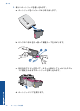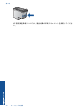User guide
原因: 登録画面が自動的に起動されない。
ソフトウェアのアンインストールと再インストール
インストールが不完全な場合、またはソフトウェアのインストール画面で指示
される前に USB ケーブルをコンピュータに接続した場合は、ソフトウェアを
アンインストールしてから再インストールする必要があります。HP All-in-One
のアプリケーション ファイルをコンピュータから単に削除するだけでは不十
分です。HP All-in-One 付属のソフトウェアをインストールしたときに追加さ
れたアンインストール ユーティリティを使って、該当するファイルを正しく
削除してください。
ソフトウェアをアンインストールおよび再インストールするには
1
.
Windows のタスクバーで、[スタート]、 [設定]、 [コントロール パ
ネル] (または [コントロール パネル] のみ) の順にクリックします。
2
.
[プログラムの追加と削除] アイコンをダブルクリックするか、また
は [プログラムのアンインストール] をクリックします。
3
.
[HP Photosmart All-in-One Driver Software] を選択し、[変更と削
除] をクリックします。
画面の指示に従ってください。
4
.
お使いのコンピュータから製品の接続を解除します。
5
.
コンピュータを再起動してください。
注記 コンピュータを再起動する前に製品とコンピュータとの接
続を解除することが重要です。ソフトウェアのアンインストール
が完了するまで、製品をコンピュータに接続しないでください。
6.
コンピュータの CD-ROM ドライブに製品の CD-ROM を挿入し、セ
ットアップ プログラムを起動します。
注記 画面にセットアップ プログラムが表示されなければ、CD-
ROM の setup.exe ファイルをダブルクリックしてください。
注記 インストール CD をお持ちでない場合、www.hp.com/
support から本ソフトウェアをダウンロードできます。
7.
画面の指示および製品付属の印刷ドキュメントの指示に従ってくだ
さい。
ソフトウェアのインストールが完了したら、Windows システム トレイに [HP
Digital Imaging Monitor] アイコンが表示されます。
第 8 章
46
問題の解法
問題の解法